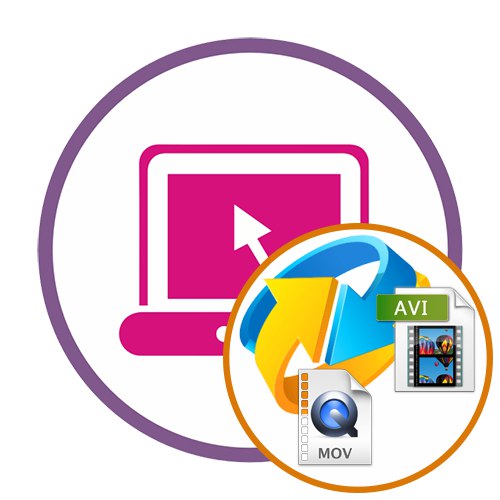Metóda 1: ConvertFiles
Online služba ConvertFiles poskytuje štandardnú sadu možností vhodných na prevod rôznych formátov súborov vrátane súborov MOV do AVI. Musíte len pridať video spustením spracovania, môžete to urobiť bez ďalších nastavení.
Prejdite na online službu ConvertFiles
- Kliknutím na odkaz vyššie otvorte hlavnú stránku webu ConvertFiles. Tam vás tlačidlo zaujalo Prechádzaťsa nachádza napravo od štítku „Choose a local file“.
- IN „Prieskumník“ použite navigačné nástroje alebo vyhľadajte video vhodné na vlastné spracovanie.
- Uistite sa, že je výsledný formát správne nahradený. Ak nie, rozbaľte rozbaľovací zoznam a vyberte ho „AVI“.
- Používateľ musí niekedy konvertovať videá, ktoré zaberajú viac ako gigabajt miesta na disku. V takýchto prípadoch bude spracovanie trvať hodinu alebo viac. Položku môžete označiť značkou „Poslať odkaz na stiahnutie na môj e-mail (voliteľné)“na zobrazenie riadku na zadanie e-mailovej adresy. Nastavte ho tak, aby získal hotový odkaz na súbor po dokončení spracovania, a môžete zavrieť aktuálnu kartu, na ktorej sa vykonáva konverzia.
- Zostáva iba stlačiť „Konvertovať“začať spracovávať.
- Počkajte, kým sa súbor nahrá na server bez zatvorenia aktuálnej karty.
- Po jeho aktualizácii sa spustí konverzia.
- Kliknutím na titulok, na ktorý je možné kliknúť, pokračujte v sťahovaní výsledného súboru.
- Kliknutím na odkaz, ktorý sa zobrazí, spustíte sťahovanie.
- Počkajte na dokončenie sťahovania a potom si pozrite video, aby ste sa uistili, že v súvislosti s chybami konverzie nie sú artefakty alebo iné problémy.
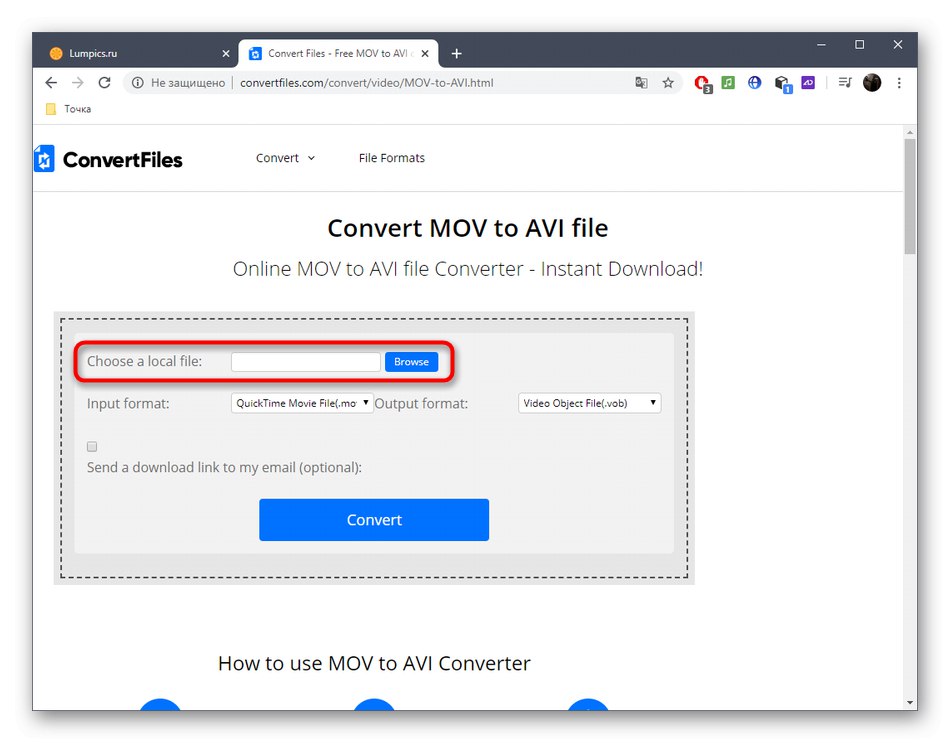
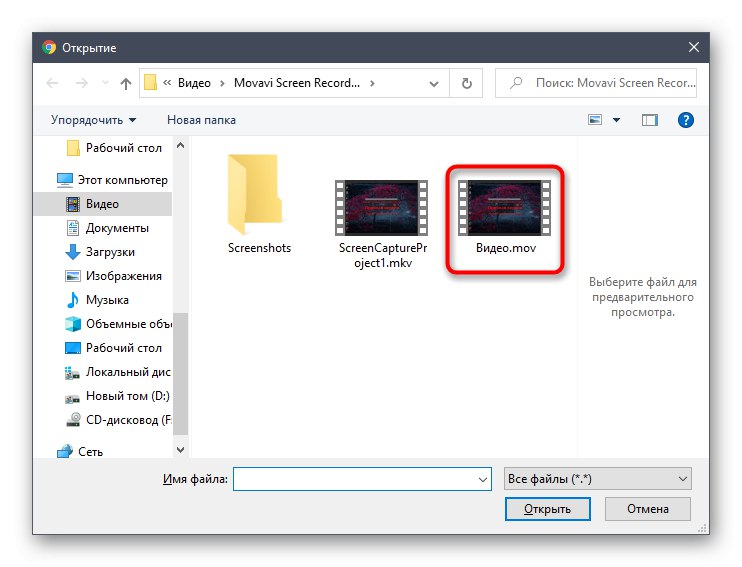
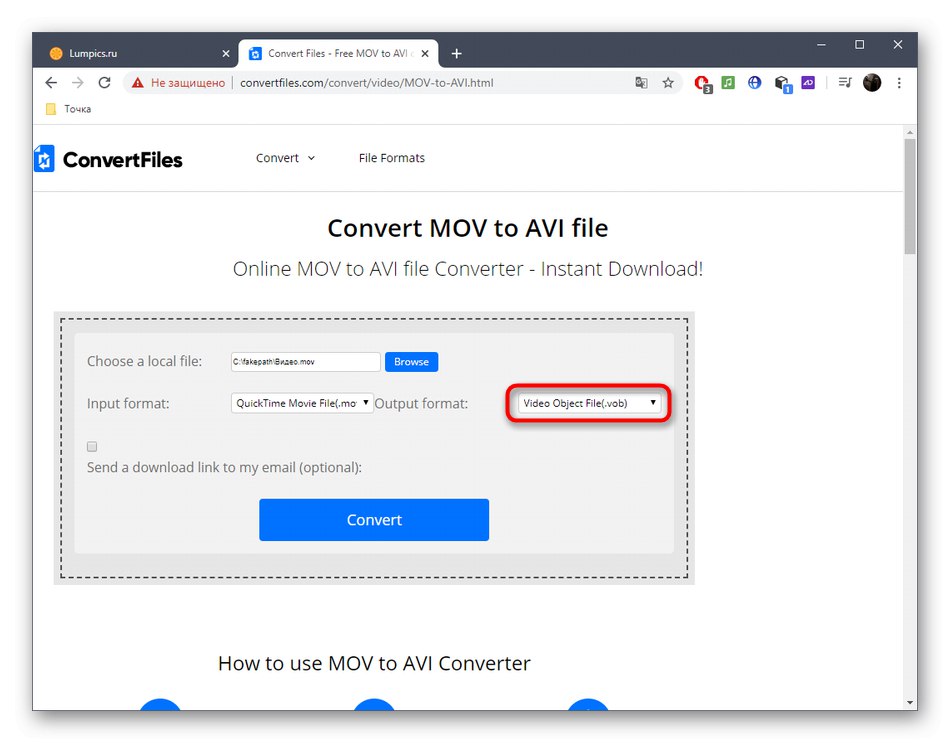
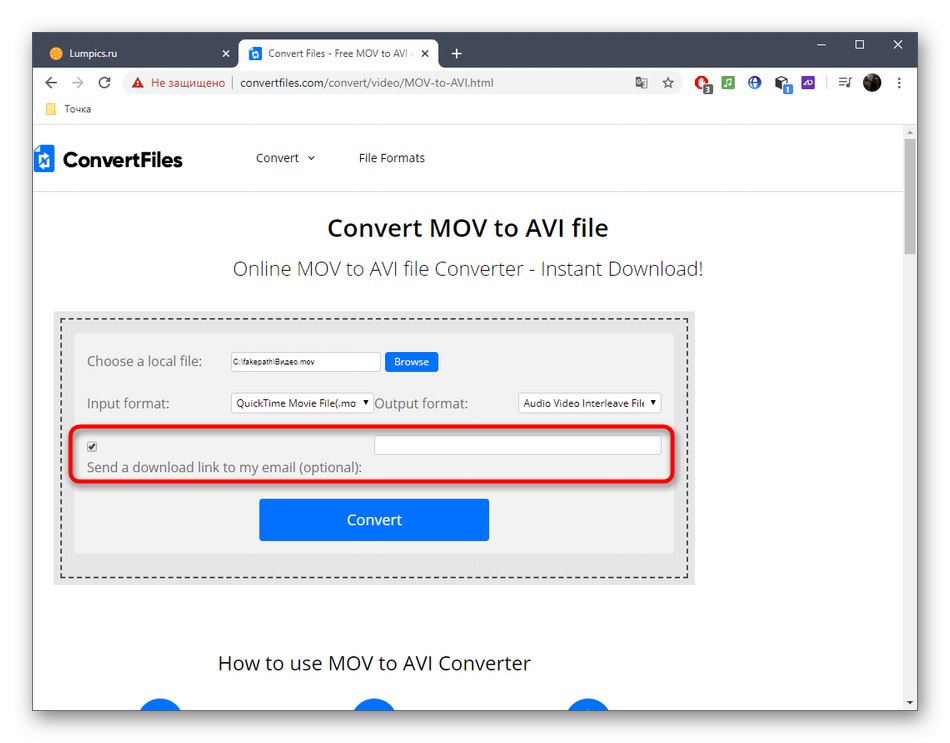
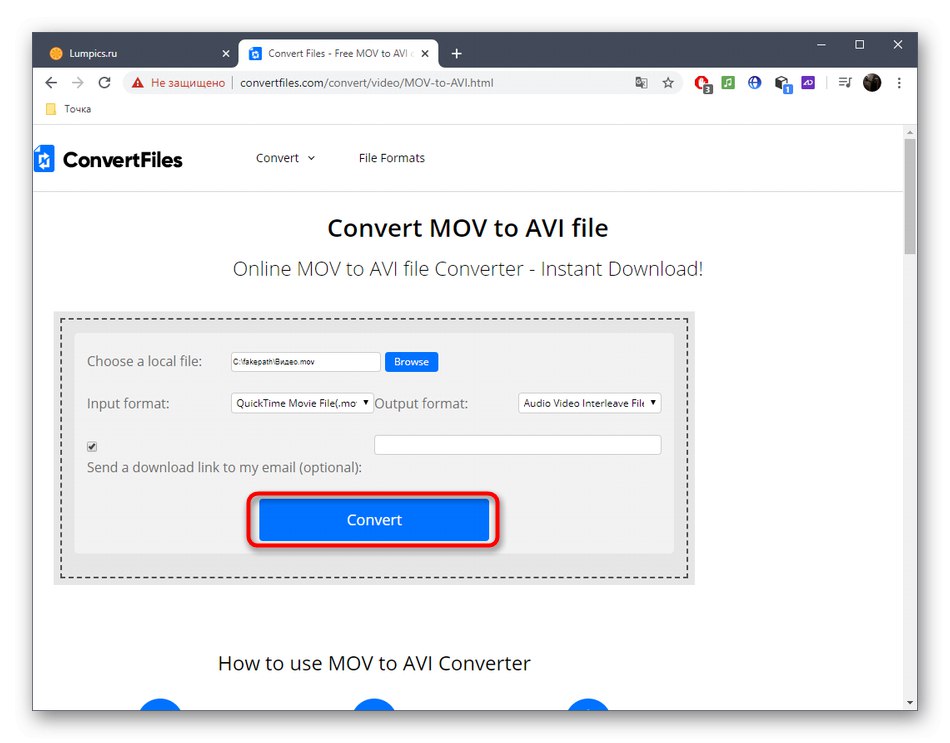
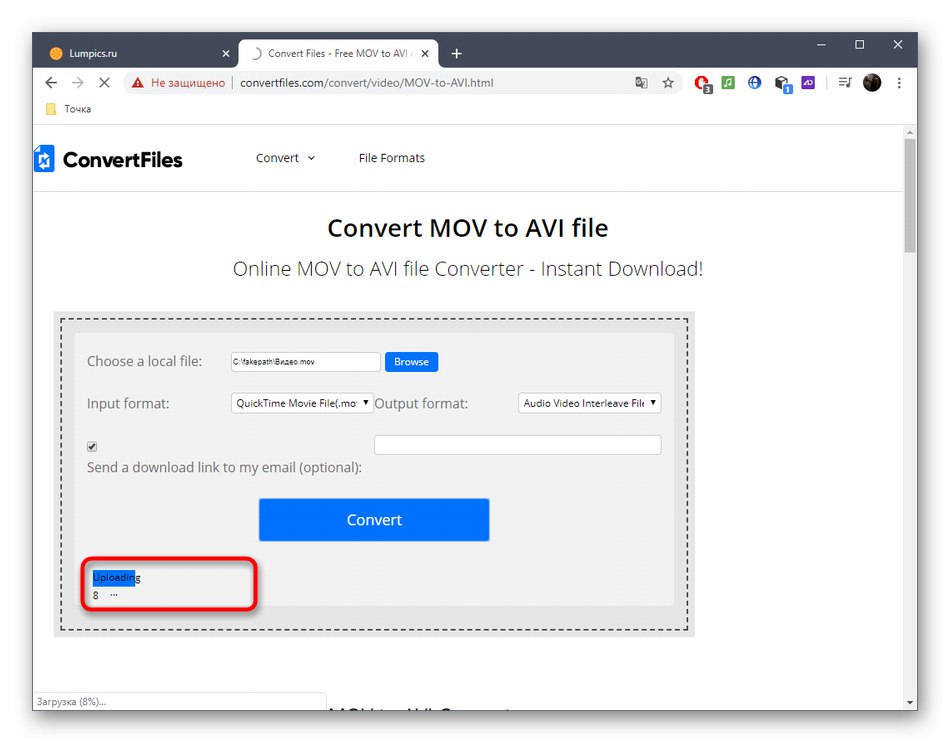
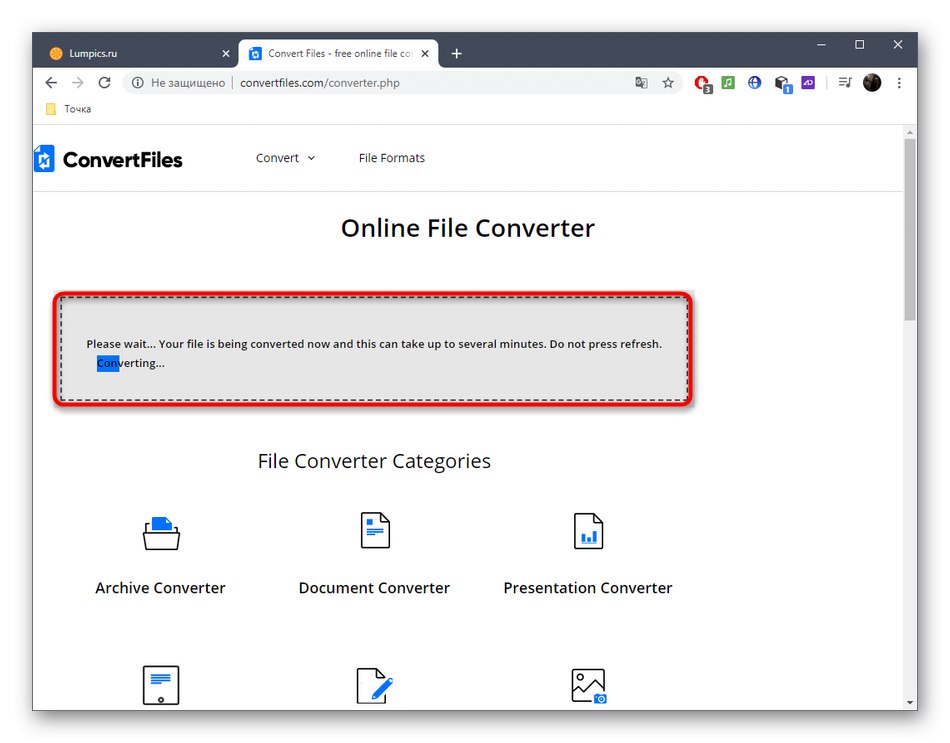
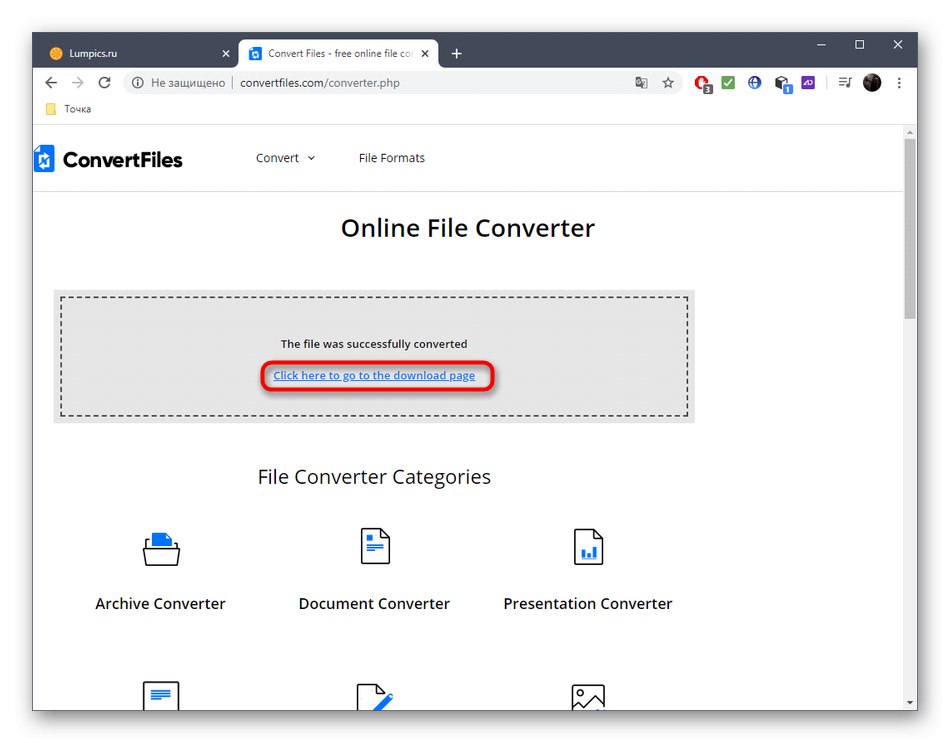
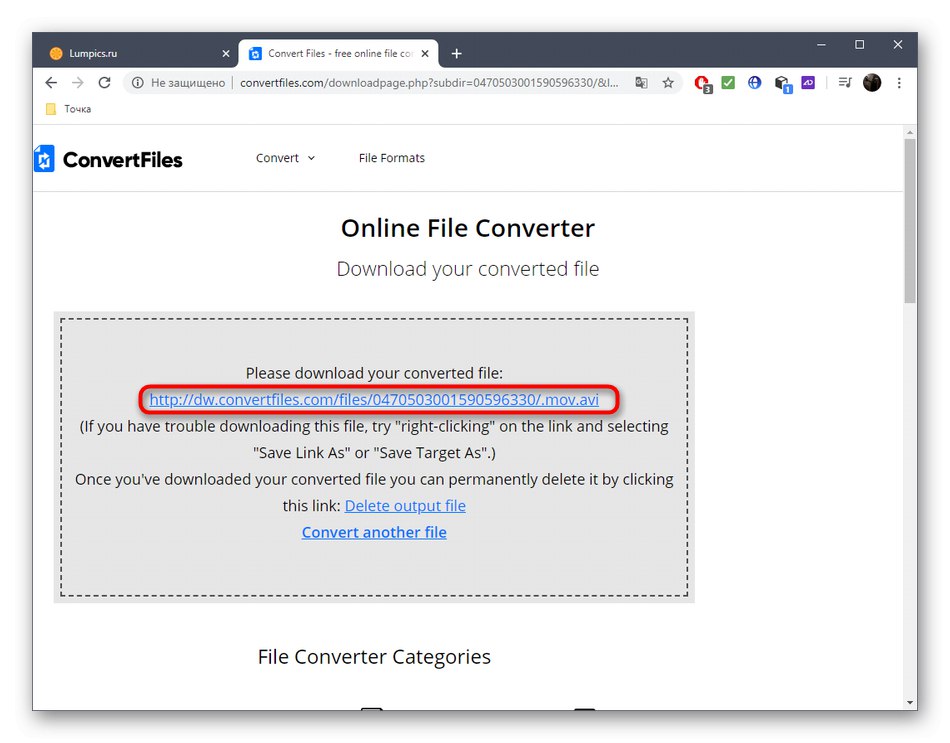
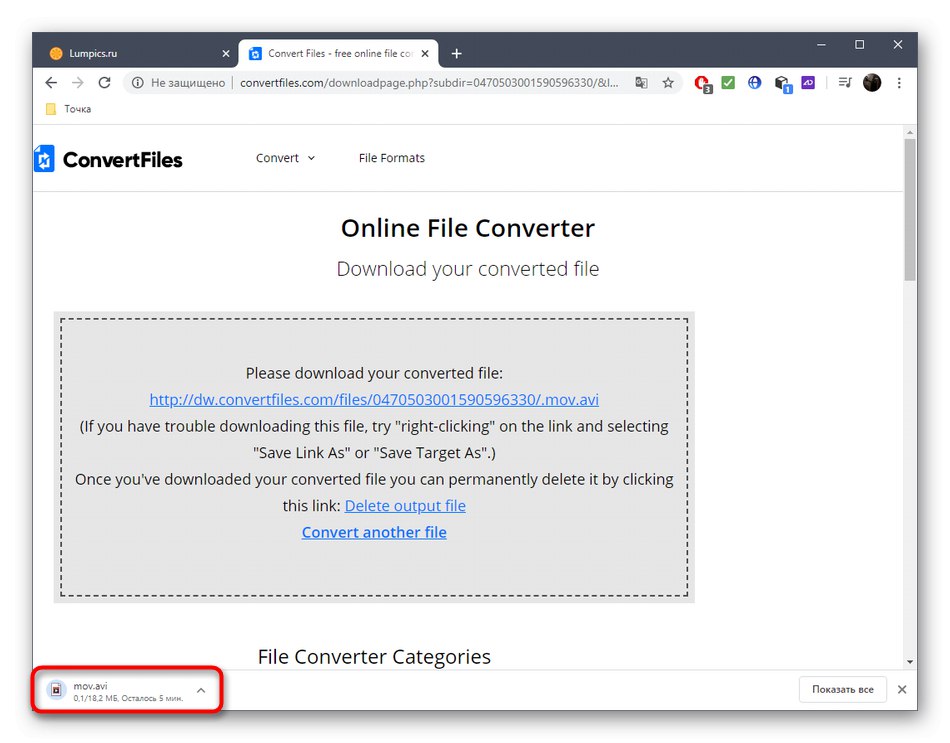
Metóda 2: Konvertovať
Odporúčame vám, aby ste sa oboznámili so službou Aconvert online pre tých používateľov, ktorí chcú nastaviť ďalšie parametre pri prevode videa MOV do AVI. Základné operácie sa tu vykonávajú rovnakým spôsobom ako v iných prevádzačoch.
Prejdite na online službu Aconvert
- Po prechode na webovú stránku Aconvert kliknite na tlačidlo „Select a file“.
- Keď sa zobrazí okno „Prieskumník“ nájdite tam požadované video a otvorte ho.
- Uistite sa, že je vybratý cieľový formát správny, v prípade potreby rozbaľte ponuku a nájdite tam vhodný dátový typ.
- Vyberte si prevod pomocou možností na nastavenie rozlíšenia, bitovej rýchlosti, počtu snímok za sekundu a pomeru strán, pričom každý parameter vo vyhradenom poli upravte osobitne.
- Kliknite „Spustenie konverzie“ začať spracovávať.
- Na obrazovke sa zobrazí stav, po ktorom môžete sledovať proces konverzie.
- Po ukončení v rade "Výstupný súbor" objaví sa hotový materiál. Kliknutím na jeho názov pokračujte v sťahovaní.
- Zobrazí sa nová karta, na ktorej kliknite na odkaz napravo od „URL súboru“.
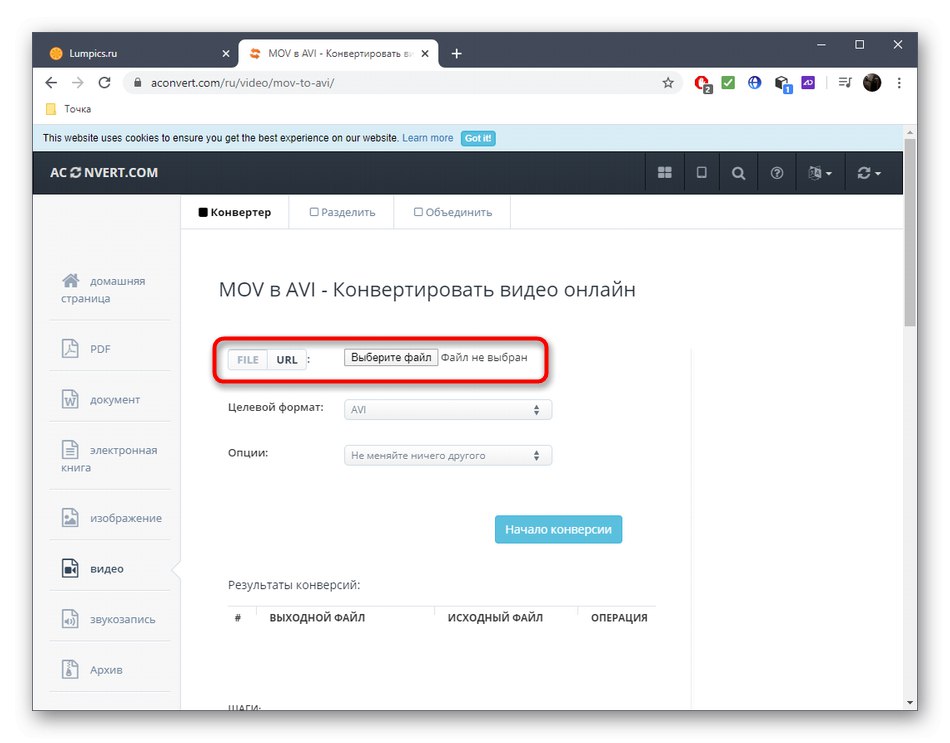
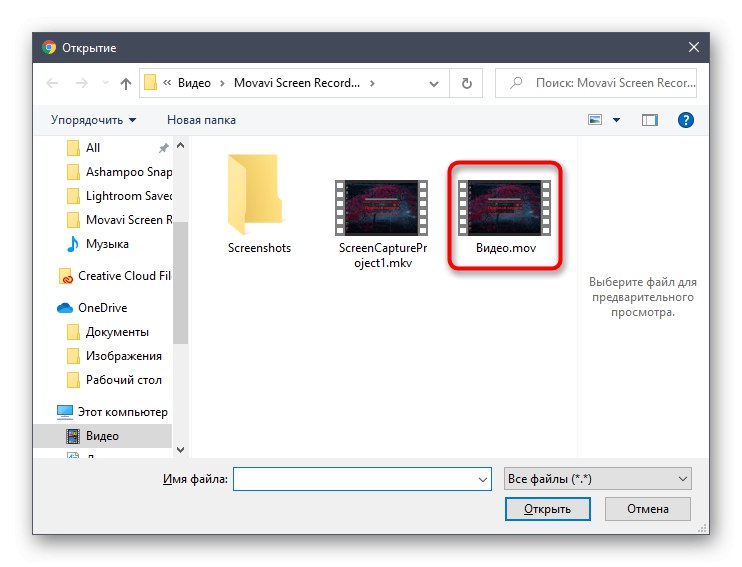
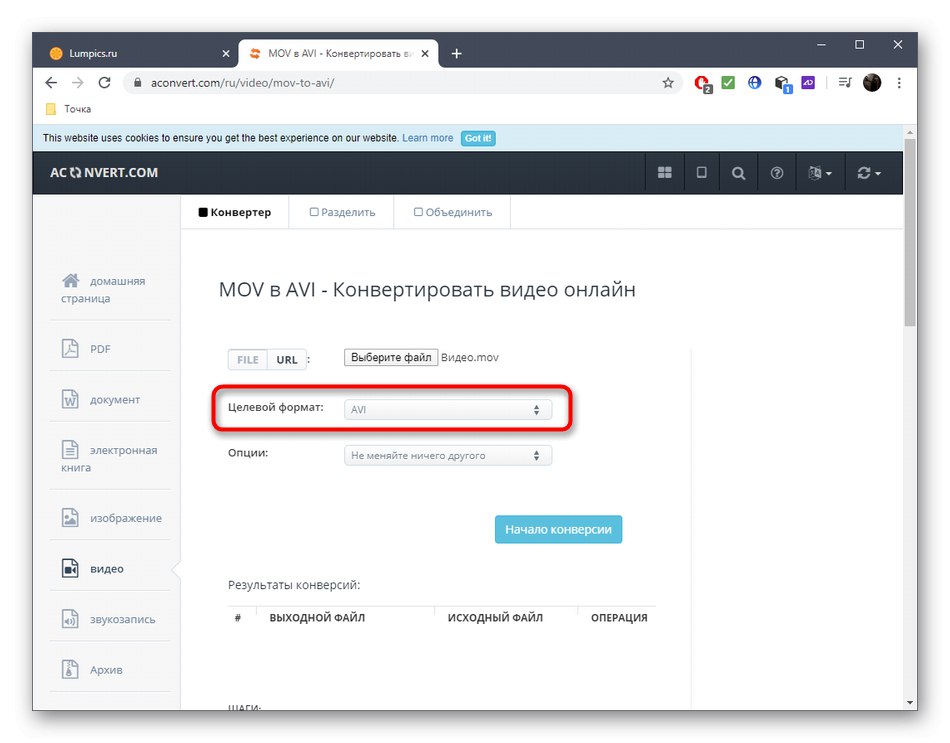
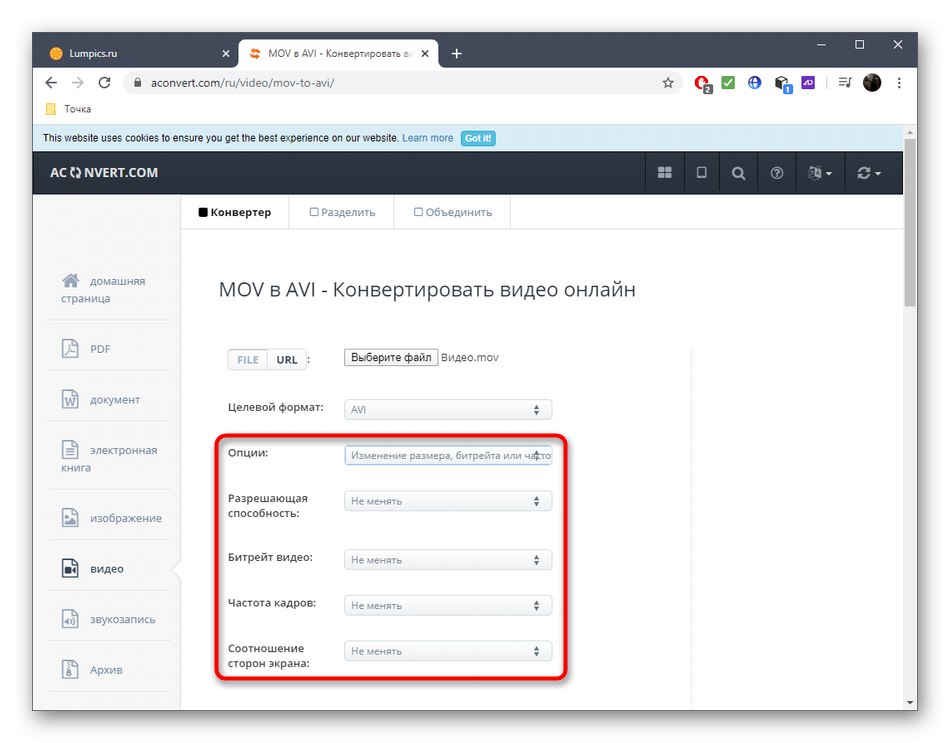
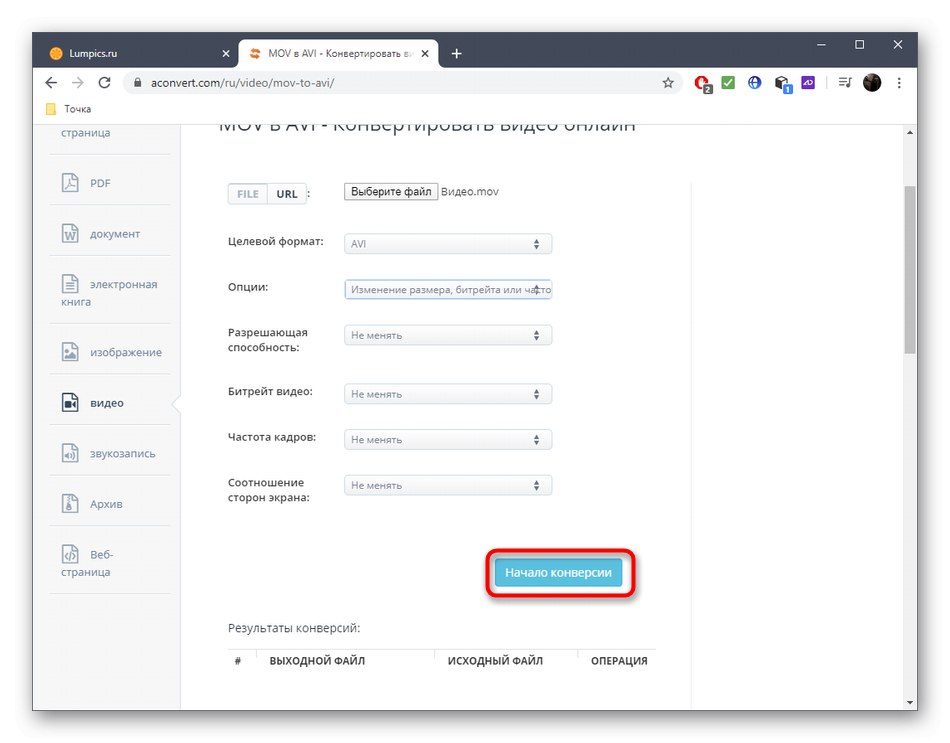
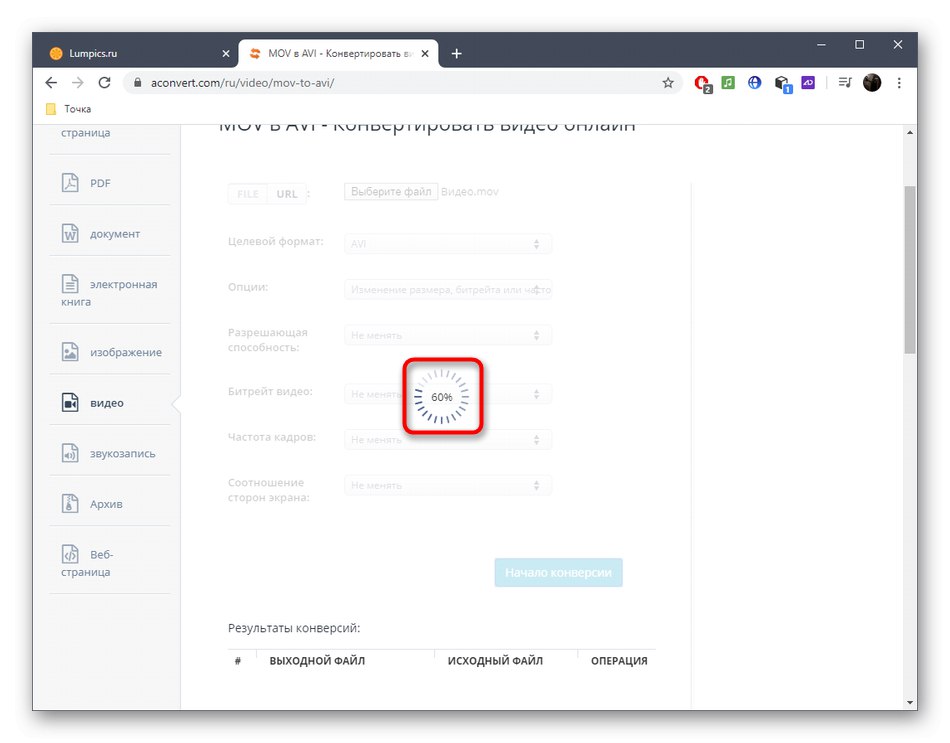
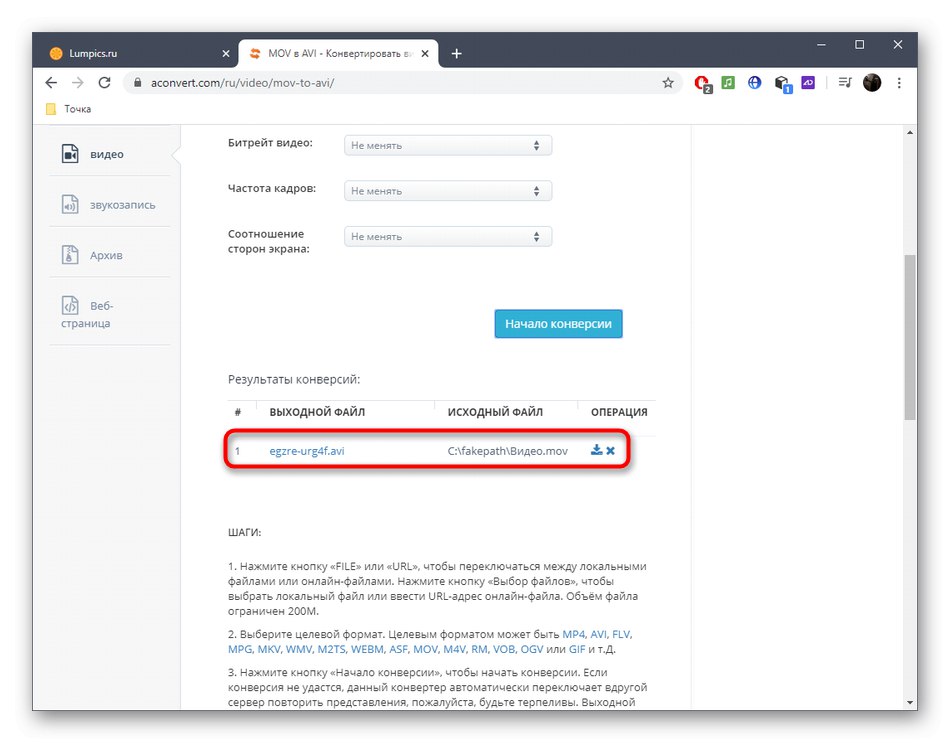
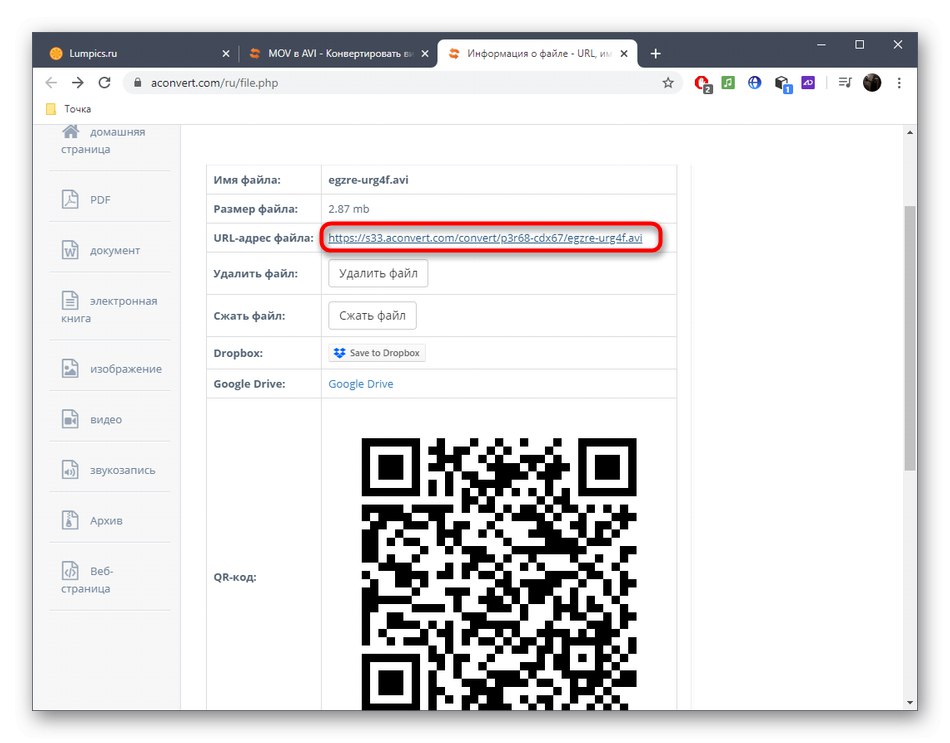
Metóda 3: Convertio
Pokiaľ vám predchádzajúca online služba z nejakého dôvodu nevyhovovala, ale uvažujete o možnostiach s možnosťou ďalších nastavení, mali by ste venovať pozornosť Convertiu.
Prejdite na službu Convertio Online
- Na domovskej stránke aplikácie Convertio skontrolujte správnosť formátov a potom kliknite na ikonu „Select files“ alebo stiahnite video z cloudového úložiska.
- IN „Prieskumník“ vyhľadajte a vyberte objekt, ktorý chcete previesť.
- Kliknutím na ikonu ozubeného kolieska napravo od videa získate prístup k jeho nastaveniam.
- Nastavte možnosti orezania, nastavte kodek, kvalitu, veľkosť, počet snímok za sekundu, v prípade potreby rotáciu a otočenie videa. Pre každé nastavenie zadajte hodnoty z samostatnej rozbaľovacej ponuky.
- Ak je to potrebné, pridajte ďalšie videá na dávkové spracovanie, upravte ich a potom kliknite na „Konvertovať“.
- Počkajte, kým sa dokončí sťahovanie a prevod súborov.
- Kliknite na zobrazené tlačidlo "Stiahnuť ▼".
- Počkajte, kým sa sťahovanie nedokončí, a pokračujte v prezeraní súboru, aby ste skontrolovali kvalitu spracovania.
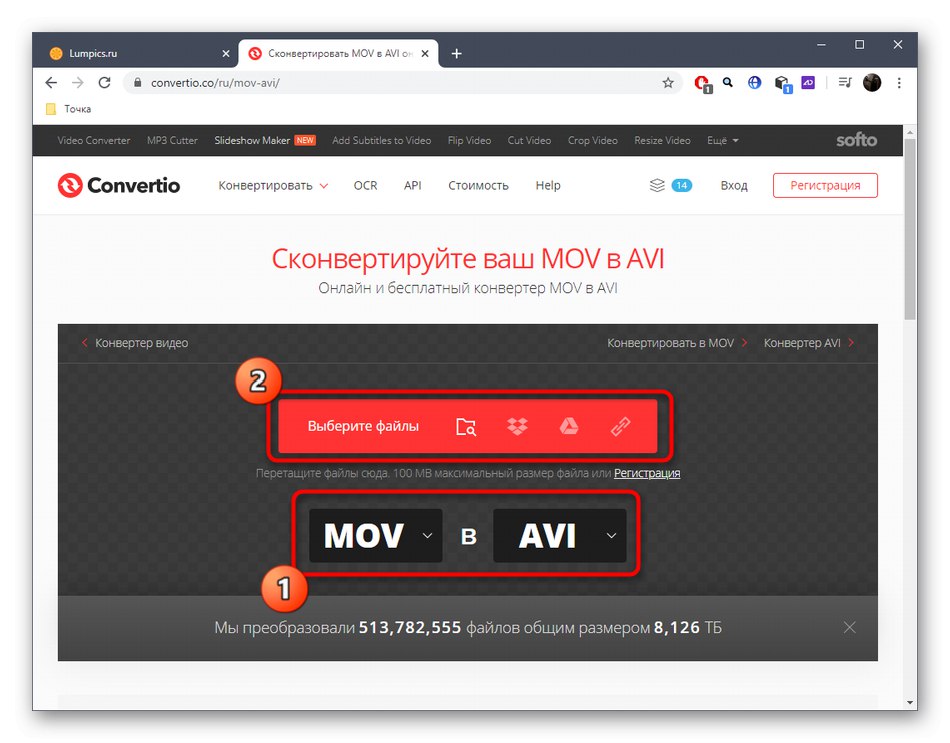
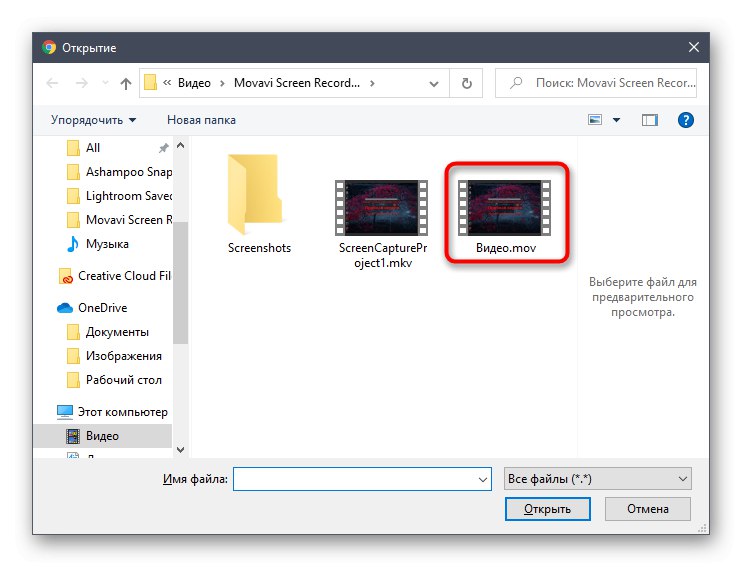
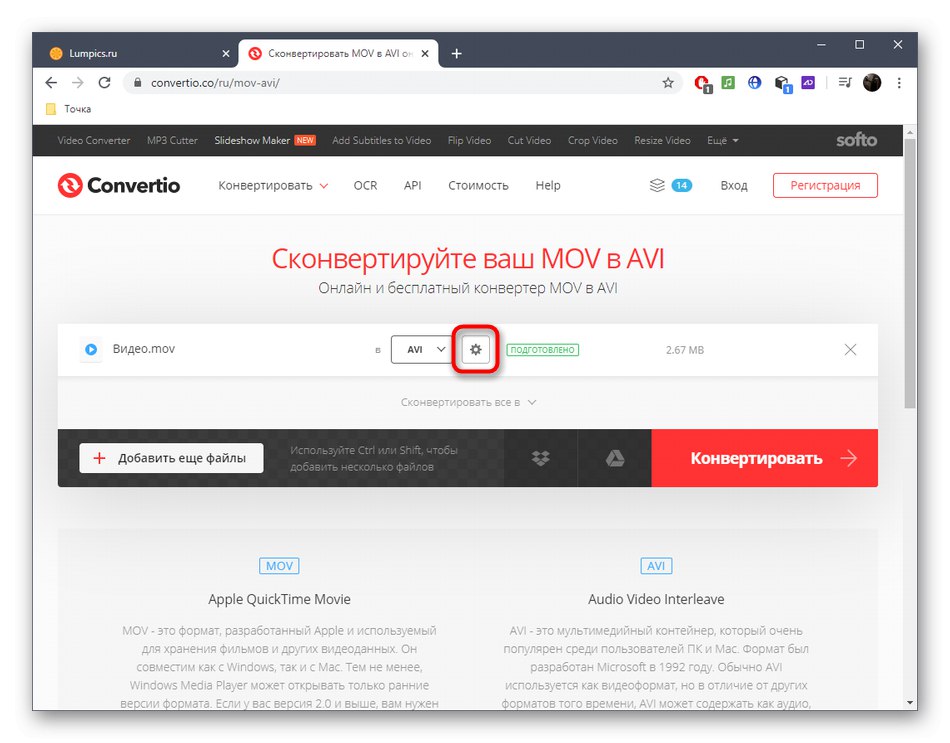
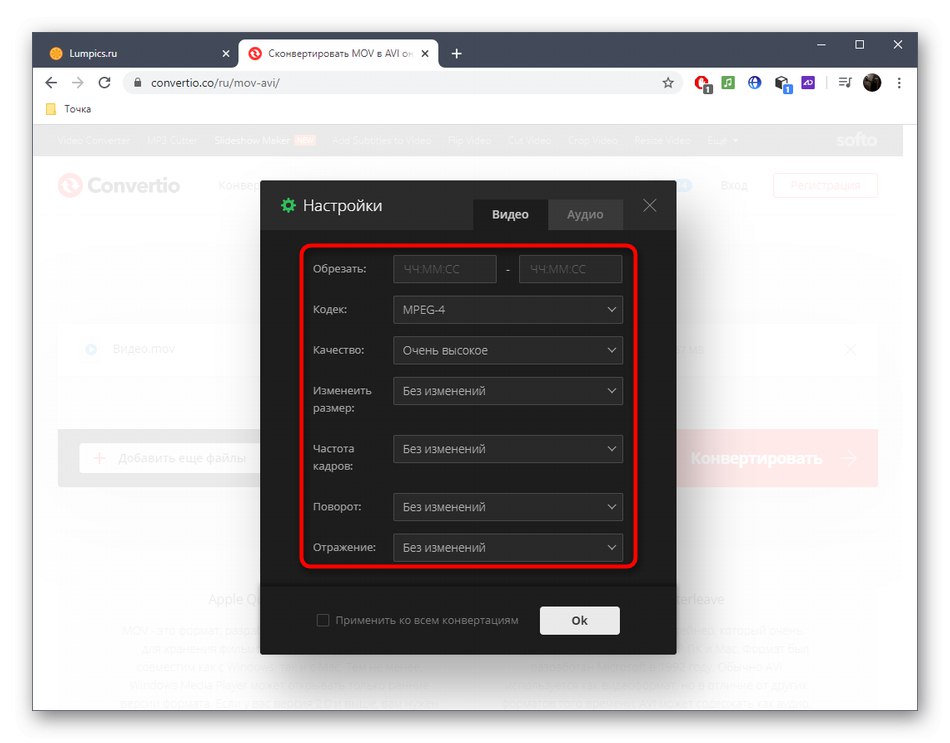
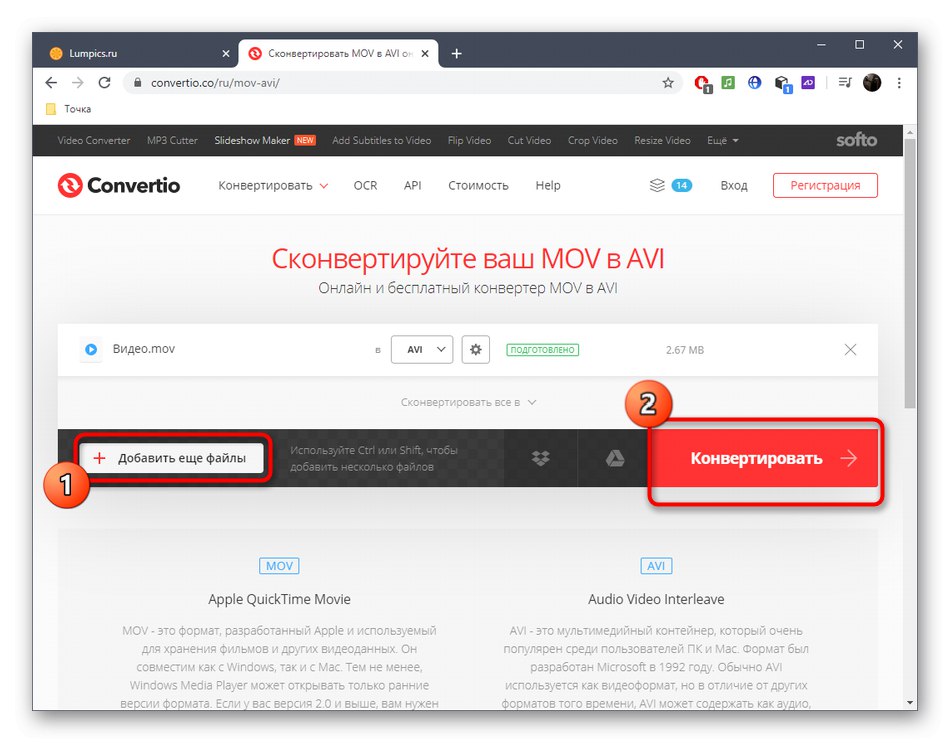
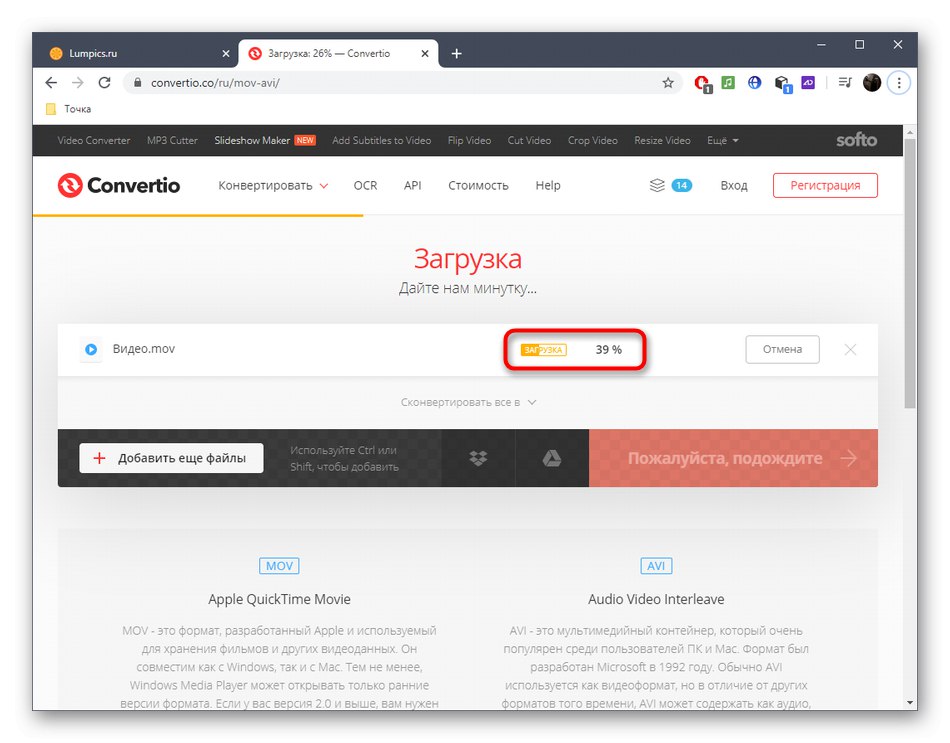
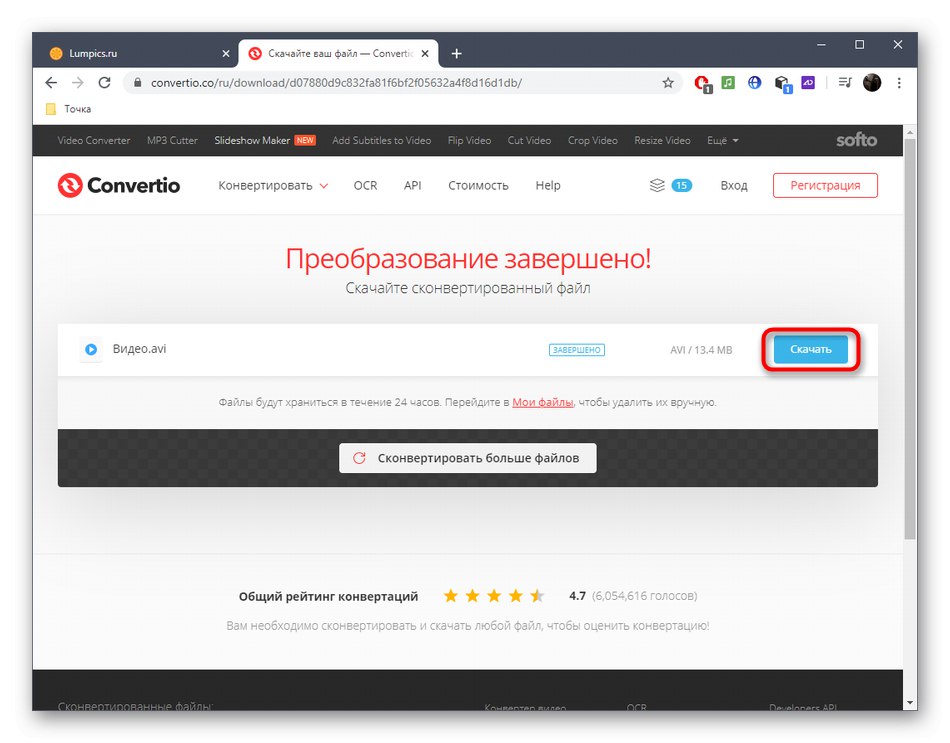
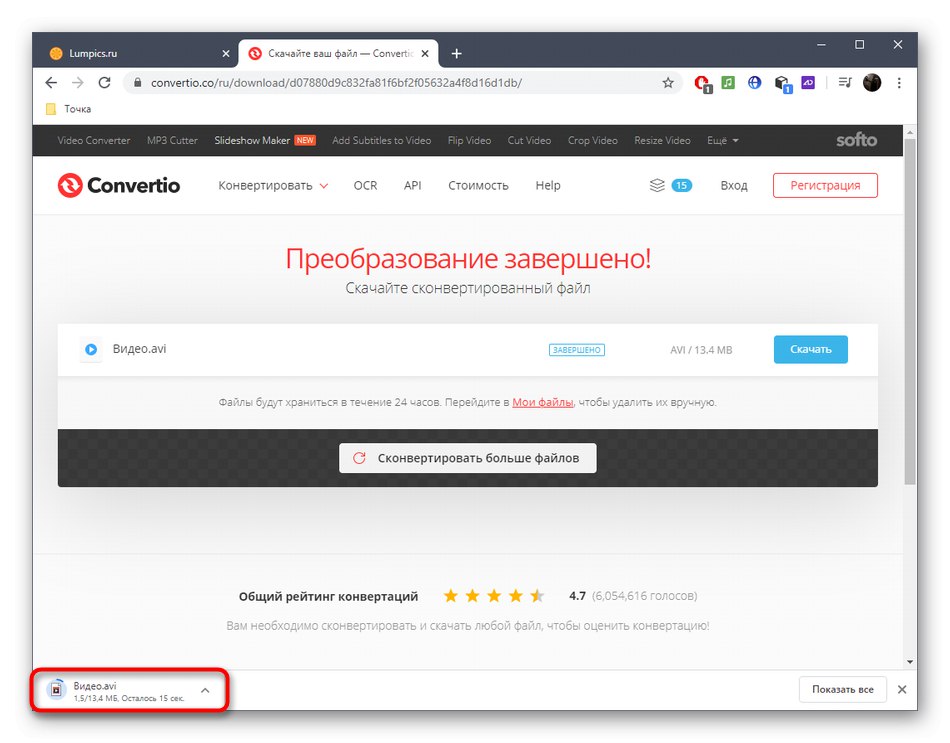
Zatiaľ služby online nemôžu konkurovať funkčnosťou a rýchlosťou plnohodnotným konverzným programom, preto vám odporúčame, aby ste sa s nimi oboznámili.
Viac informácií: Prevod video súborov MOV do formátu AVI